
Windows 10 bergandengan tangan dengan sejumlah besar fungsi, fungsi yang selalu kurang di masa lalu dan semakin berguna setiap hari bagi banyak pengguna. Seiring kemajuan teknologi, semakin umum untuk melihat bagaimana laptop telah mengurangi ukuran dan beratnya, sehingga memperluas mobilitas mereka.
Ketika kami terhubung ke Internet dengan komputer kami dari suatu tempat yang hanya memungkinkan kami untuk menghubungkan perangkat, seperti hotel, atau pusat kerja di mana mendapatkan kata sandi Internet tidak mudah, kemungkinan besar kami menginginkannya. perbanyak jumlah perangkat yang membutuhkan internet, baik itu tablet, ponsel cerdas, atau komputer lain.
Jika kita memiliki komputer dengan Windows 10, masalah komunikasi ini memiliki solusi yang sangat sederhana, karena melalui PC kita dapat mengubahnya menjadi semacam router, mereplikasi koneksi Internetnya, baik melalui Wifi melalui port RJ 45, dengan cara ini, kita tidak perlu membeli router, yang pada akhirnya menjadi bagian lain. peralatan untuk selalu dibawa bersama komputer.
Bagikan koneksi Internet dengan Windows 10
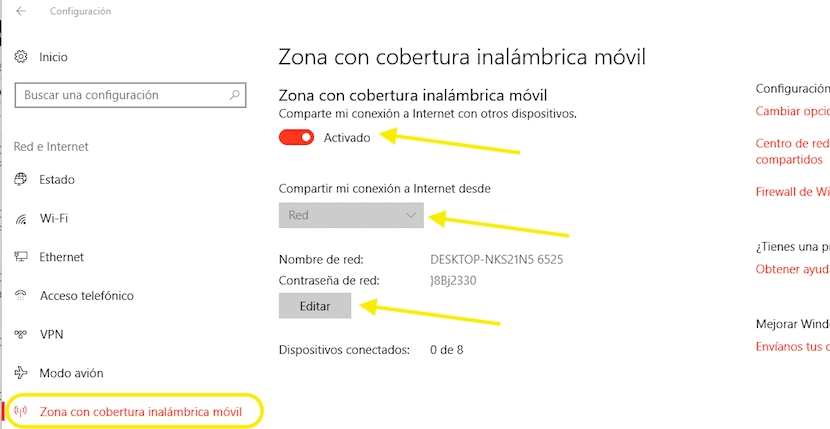
- Pertama kita pergi ke opsi konfigurasi Windows 10, melalui pintasan keyboard Tombol Windows + I, atau melalui menu Mulai dan mengklik roda gigi yang terletak di sisi kiri layar.
- Kemudian klik Jaringan dan Internet.
- Di kolom kiri, klik Area jangkauan nirkabel.
- Di sisi kanan layar, kami mengaktifkan sakelar dan kami memilih nama koneksi yang ingin kami bagikan. Tepat di bawahnya adalah nama koneksi Wifi yang telah kami buat dengan kata sandi yang sesuai.
- Jika kita mau edit nama jaringan dan kata sandi default, klik Edit dan masukkan nilai baru, yang harus kita masukkan ke semua perangkat yang akan terhubung ke PC baru untuk menggunakan koneksi Internet.